扩展GridView实现的一个自定义无刷新分页,排序,支持多种数据源的控件TwfGridView
最近项目View层越来越趋向于无刷新化,特别是数据展示方面,还要对Linq有很好的支持.
在WebFrom模式的开发中,GridView是一个功能很强大,很常用的控件,但是他也不是完美的,没有自带的无刷新和排序(有人说UpdatePanel或第三方插件就可以实现无刷新,呵呵... 相信不少朋友和我一样讨厌UpdatePanel,
引入一大堆很长的js库且不说,用起来感觉不到一点无刷新带来的快速),也不支持部分数据绑定分页(有人说部分数据绑定也可以用aspNetPager等第三方插件很好的实现,但是那个插件能在一个事件里搞定分页和排序吗,还是无刷新的),
我也网上找了很多,但都不是很好用,很多还不提供源代码,所以自己实现了一个
具体功能如下:
1.由于是扩展实现.net中自带的GridView 所以GridView的功能她都有
2.支持部分数据绑定,节约服务器资源(即DataSource只需指定当前要显示页的数据,而不需要像自带的GridView一样DataSource为整个数据源)
3.无刷新分页,可自定义分页栏,分页按钮样式
4.无刷新排序,可自定义排序栏,排序按钮的样式
5.自定义无刷新操作后的视图状态[ViewState](1.禁用视图状态 2.只维护数据的视图状态 3.维护全部数据和子控件的视图状态)
6.简化事件处理,排序和分页只需一个事件
下载地址:http://files.cnblogs.com/dint/TComponentsTest_V_1_0_3.rar
不同数据源的绑定:
DataTable:
private void BindSource()
{
DataTable dtPersons = new DataTable();
dtPersons.Columns.Add("Name");
dtPersons.Columns.Add("Age");
dtPersons.Columns.Add("Address");
dtPersons.Columns.Add("Sex");
for (int i = 1, il = 5000; i <= il; i++)
{
DataRow nrow = dtPersons.NewRow();
nrow[0] = "Name" + i.ToString();
nrow[1] = "Age" + i.ToString();
nrow[2] = "Address" + i.ToString();
nrow[3] = "Sex" + i.ToString();
dtPersons.Rows.Add(nrow);
} TwfGridView1.DataSource = dtPersons;
TwfGridView1.DataBind();
}
List,Linq:
private void BindSource()
{
List<Person> lstPersons = new List<Person>();
for (int i = 1, il = 2000; i <= il; i++)
{
Person p = new Person()
{
Id=i,
Name = "Name" + i.ToString(),
Age = "Age" + i.ToString(),
Address = "Address" + i.ToString(),
Sex = "Sex" + i.ToString()
};
lstPersons.Add(p);
} TwfGridView1.DataSource = lstPersons;
TwfGridView1.DataBind();
}
分页排序事件,部分数据源(EntityFramework数据操作,其他的类似):
//部分数据源绑定需调用,重载的DataBind(int pageIndex,int allRecordCount)方法
private void DataBinder(int pageindex, string sortexp, SortDirection? direct)
{ using (var db = new EFDbContext(@"Data Source=.;Initial Catalog=dbtest;Integrated Security=true;"))
{
var results = db.Persons.Where(x => x.Id < 500);
int rc = results.Count();
int ps = (rc % TwfGridView1.PageSize == 0) ? rc / TwfGridView1.PageSize : rc / TwfGridView1.PageSize + 1;
if (pageindex > ps - 1) pageindex = ps - 1;
var v= results; if (sortexp == "Id")
{
if (direct == SortDirection.Descending)
{
v = v.OrderByDescending(x => x.Id);
}
else
{
v = v.OrderBy(x => x.Id);
}
}
else if (sortexp == "Name")
{
if (direct == SortDirection.Descending)
{
v = v.OrderByDescending(x => x.Name);
}
else
{
v = v.OrderBy(x => x.Name);
}
}
else if (sortexp == "Age")
{
if (direct == SortDirection.Descending)
{
v = v.OrderByDescending(x => x.Age);
}
else
{
v = v.OrderBy(x => x.Age);
}
}
else if (sortexp == "Sex")
{
if (direct == SortDirection.Descending)
{
v = v.OrderByDescending(x => x.Sex);
}
else
{
v = v.OrderBy(x => x.Id);
}
}
else if (sortexp == "Address")
{
if (direct == SortDirection.Descending)
{
v = v.OrderByDescending(x => x.Address);
}
else
{
v = v.OrderBy(x => x.Address);
}
}
else { v = v.OrderBy(x => x.Id); }
v = v.Skip(pageindex * TwfGridView1.PageSize).Take(TwfGridView1.PageSize);
TwfGridView1.DataSource =v.ToList();
TwfGridView1.DataBind(pageindex, rc);//注意重载了DataBind方法
}
} protected void TwfGridView1_PageSorting(object sender, GridViewPageEventArgs ePage, Dint.TwfWebox.EGridViewSortArgs eSort)
{
DataBinder(ePage.NewPageIndex, eSort.SortExpression, eSort.SortDirection);
}
<cc1:TwfGridView ID="TwfGridView1" runat="server"
onpagesorting="TwfGridView1_PageSorting" AjaxViewState="False"
AllowPaging="True" AllowSorting="True" FocusBgColor="" jQuerySupport="True"
LoadMsg="正在加载数据...">
<EPagerSetting NavButton="PrevNumNext" ClassName="TwfGv_All" NavMessageBarCss="TwfGv_NavMessage"
NumBtnBarCss="TwfGv_NumBtnBar" CurrentNumBtnCss="TwfGv_CurrNumBtn" PrevNextBtnCss="TwfGv_PrevNextBtn"
DisabledPrevNextBtnCss="TwfGv_PrevNextDisable" PagerInfoFormatter="<每页 {RecordCount} 条 共 {TotalCount} 条 当前第 {PageIndex}/{PageCount} 页>"
GoToBarEnable="True" GotoBtnText="转到" GoToDropdown="DropdownSubmit"
GotoClassName="TwfGv_Goto" GotoTxtCss="TwfGv_Goto_Txt"></EPagerSetting>
<ESortSetting SortAscCss="TwfGv_SortAsc" SortDescCss="TwfGv_SortDesc" SortDefaultCss="TwfGv_SortDef"
AscFormatter="{0}↑" DescFormatter="{0}↓"></ESortSetting>
<PagerSettings FirstPageText="首页" LastPageText="末页" NextPageText="下一页" PreviousPageText="上一页"></PagerSettings>
</cc1:TwfGridView>
快捷设计时:
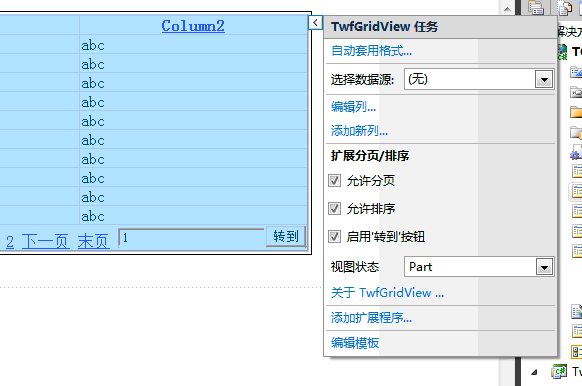
分页排序效果:
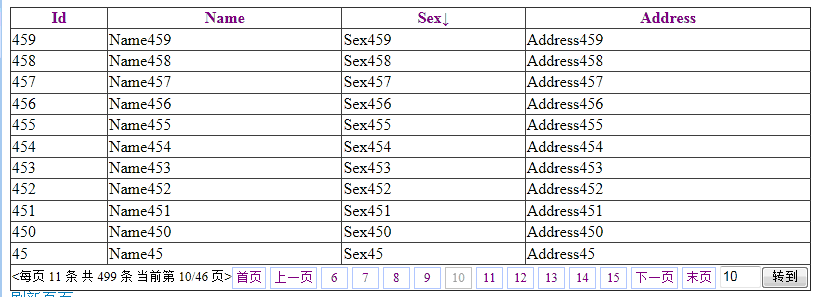
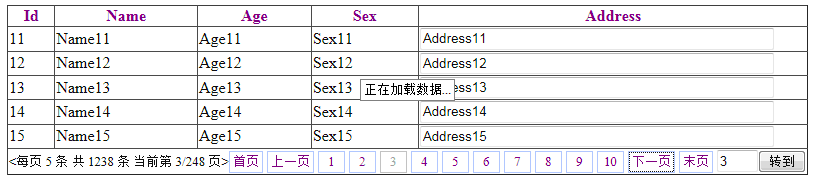
当前焦点行颜色效果:
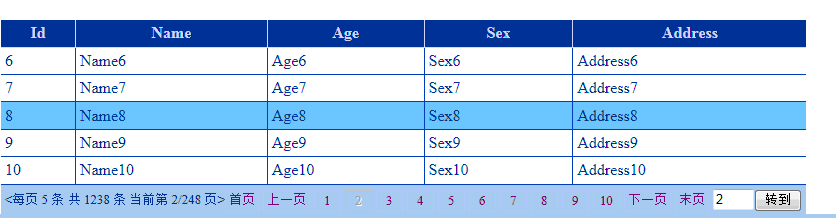
下拉页选择效果:
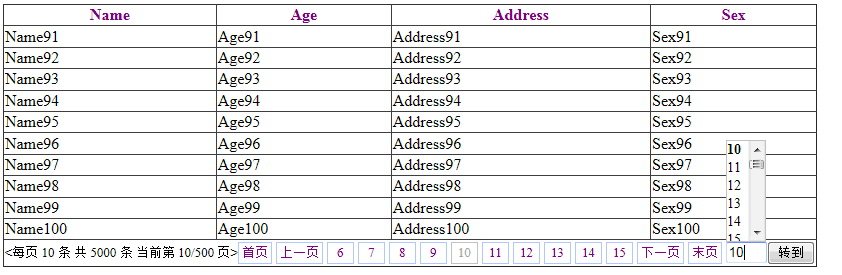
具体实现原理:
1.重写DataSource属性 适应不同数据源
/// <summary>
/// 获取或设置数据源 支持 DataTable,DataView,ICollection,ITwfRecordCount,IQueryable 等类型的数据源
/// </summary>
public override object DataSource
{
get
{
return base.DataSource;
}
set
{
IListSource dtSource = value as IListSource;
if (dtSource != null){
_RecordCount = dtSource.GetList().Count;
}
else{
ITwfRecordCount trcSource = value as ITwfRecordCount;
if (trcSource != null){
_RecordCount = trcSource.RecordCount();
}
else{
ICollection cletSource = value as ICollection;
if (cletSource != null){
_RecordCount = cletSource.Count;
}
else{
IEnumerable aEnum = value as IEnumerable;
if (aEnum != null) {
IEnumerator aEnumtor = aEnum.GetEnumerator();
if (aEnumtor != null)
{
int iCount = ;
aEnumtor.Reset();
while (aEnumtor.MoveNext())iCount++;
_RecordCount = iCount;
}
}
}
}
}
VsRecordCount = _RecordCount;
base.DataSource = value;
}
}
2.重写控件呈现函数 呈现的时候传递分页参数
private void RenderHtml(HtmlTextWriter defWriter)
{
if (Page != null)
{
Page.VerifyRenderingInServerForm(this);
StringBuilder strBuilder = new StringBuilder();
StringWriter strWriter = new StringWriter(strBuilder);
HtmlTextWriter htmlWriter = new HtmlTextWriter(strWriter);
base.RenderChildren(htmlWriter);
string strVs="",strEvl="";
TransferFormState(ref strVs, ref strEvl);
RspCallBackResult(string.Format("SUCCE{0},{1},{2},{3}~{4},{5},{6}~{8}~{9}~{7}", PageIndex.ToString().PadLeft(, ''),
PageCount.ToString().PadLeft(, ''), "", "",aSort.ColumnIndex.ToString(),
aSort.SortExpression,aSort.DirectString,strBuilder.ToString(),strVs,strEvl));
}
else{
base.RenderChildren(defWriter);
}
}
3.处理ViewState让无刷新之后也能保存视图状态(此处用 IL 实现效率会更高)
private void TransferFormState(ref string rVstate,ref string rEvl)
{
if (_AjaxViewState && isVsSupport)
{
MethodInfo ptrM = Page.GetType().GetMethod("DecomposeViewStateIntoChunks",
BindingFlags.Instance | BindingFlags.NonPublic);
ICollection ivs = ptrM.Invoke(Page, null) as ICollection;
if ((ivs != null) && (ivs.Count > ))
{
StringBuilder strBuilder = new StringBuilder();
int num = , ivc = ivs.Count - ;
foreach (string s in ivs)
{
strBuilder.Append(s);
if (num < ivc) strBuilder.Append("#");
num++;
}
rVstate = strBuilder.ToString();
}
if (Page.EnableEventValidation)
{
ptrM = Page.ClientScript.GetType().GetMethod("GetEventValidationFieldValue",
BindingFlags.Instance | BindingFlags.NonPublic);
rEvl = ((ptrM.Invoke(Page.ClientScript, null) as string) ?? "");
}
}
}
4.更友好的设计时支持 让控件更易用
public class TwfGridDesignerActionList : DesignerActionList
{
private TwfGridView twfGridView;
public TwfGridDesignerActionList(IComponent component) : base(component) {
twfGridView = component as TwfGridView; }
private void SetProperty(string propertyName, object value)
{
TypeDescriptor.GetProperties(twfGridView)[propertyName].SetValue(twfGridView, value);
}
public override DesignerActionItemCollection GetSortedActionItems()
{
DesignerActionItemCollection nitem = new DesignerActionItemCollection();
nitem.Add(new DesignerActionHeaderItem("扩展分页/排序", "kzfypx"));
nitem.Add(new DesignerActionPropertyItem("AllowPaging", "允许分页", "kzfypx"));
nitem.Add(new DesignerActionPropertyItem("AllowSorting", "允许排序", "kzfypx"));
nitem.Add(new DesignerActionPropertyItem("GotoEnable", "启用'转到'按钮", "kzfypx"));
nitem.Add(new DesignerActionPropertyItem("StateMode", "视图状态", "kzfypx", "Part:部分状态\r\nNone:无状态\r\nAll:完全状态"));
nitem.Add(new DesignerActionMethodItem(this, "About", "关于 TwfGridView ...", "kzfypx",true));
return nitem;
}
[EditorBrowsable(EditorBrowsableState.Never)]
public bool GotoEnable
{
get{
return this.twfGridView.EPagerSetting.GoToBarEnable;
}
set
{
TypeDescriptor.GetProperties(twfGridView.EPagerSetting)["GoToBarEnable"].SetValue(twfGridView.EPagerSetting,value);
AllowPaging = AllowPaging;
} }
[EditorBrowsable(EditorBrowsableState.Never)]
public void About()
{
(new FrmAbout()).ShowDialog();
}
[EditorBrowsable(EditorBrowsableState.Never)]
public bool AllowSorting {
get { return this.twfGridView.AllowSorting; }
set { SetProperty("AllowSorting", value); }
}
[EditorBrowsable(EditorBrowsableState.Never)]
public bool AllowPaging
{
get { return this.twfGridView.AllowPaging; }
set { SetProperty("AllowPaging", value); }
}
[EditorBrowsable(EditorBrowsableState.Never)]
public TwfGridViewStateMode StateMode
{
get {
if (!this.twfGridView.EnableViewState) return TwfGridViewStateMode.None;
if (!this.twfGridView.AjaxViewState) return TwfGridViewStateMode.Part;
return TwfGridViewStateMode.All;
}
set {
switch (value)
{
case TwfGridViewStateMode.None:
SetProperty("EnableViewState", false);
SetProperty("AjaxViewState", false);
break;
case TwfGridViewStateMode.Part:
SetProperty("EnableViewState", true);
SetProperty("AjaxViewState", false);
break;
case TwfGridViewStateMode.All:
SetProperty("EnableViewState", true);
SetProperty("AjaxViewState", true);
break;
default:
throw new Exception("error param"); }
}
}
}
扩展GridView实现的一个自定义无刷新分页,排序,支持多种数据源的控件TwfGridView的更多相关文章
- MVC无刷新分页(即局部刷新,带搜索,页数选择,排序功能)
我查看了很多网站,大部分评论分页都是局部刷新的,可大部分电商商品展示分页都是有刷新页面的,于是我便做了一个商品展示无刷新分页的例子.接下来我就将做一个模仿淘宝已买到的宝贝功能,不过我的是无刷新分页的. ...
- MVC无刷新分页
MVC无刷新分页(即局部刷新,带搜索,页数选择,排序功能) 我查看了很多网站,大部分评论分页都是局部刷新的,可大部分电商商品展示分页都是有刷新页面的,于是我便做了一个商品展示无刷新分页的例子.接下 ...
- 自己动手用Javascript写一个无刷新分页控件
.NET技术交流群:337901356 ,欢迎您的加入! 对 于一个用户体验好的网站来说,无刷新技术是很重要的,无刷新,顾名思义,就是局部刷新数据,有用过Asp.net Web Form技术开发网页的 ...
- ASP.NET中无刷新分页
上次介绍了我们代码写的刷新分页,这次就来说说无刷新分页. 这次我们是在上次的基础上改动了一些,我们都知道想要无刷新,就需要Ajax,在我们的ASP.NET中AJax是和一般处理程序配合着用的. 无刷新 ...
- ASP.NET Ajax简单的无刷新分页
最近练习了一些AJAX无刷新分页,写得比较简单,性能不知道怎么样,求大神指点,如有更好的分页提供,欢迎交流! 发话不多说了,直接上代码! 首先从网上下了一个JS分页,感觉挺好用的 (function( ...
- phpcms无刷新分页
控制器添加一个函数: 添加一个静态页面ajax_message.html,在页面中添加如下代码: 在要分页的页面(我的是"show"页面)中添加如上图代码: phpcms无刷新分页 ...
- thinkphp ajax 无刷新分页效果的实现
思路:先做出传统分页效果,然后重新复制一份Page.class.php类,对它进行修改,把js中的函数传到page类中,把上一页.下一页.首页.尾页.链接页中的url地址改成js控制的函数,模板页面中 ...
- jquery ajax php+mysql 无刷新分页 详细实例
最近在接触jquery和ajax,当前项目也会用到分页,为了用户体验更好一些,就准备用无刷新分页,这个demo很适合新手学习查看,写的比较清晰,话不多说,直接上代码吧. 首先是html页面,index ...
- MVC简单分页(未实现无刷新分页)
分页Html辅助方法 using System.Text; using System.Web: using System.Web.Mvc; namespace System.Web.Mvc { pub ...
随机推荐
- 奥迪--A3
-型号:A3 -价格:18-28W -动力:1.4T/1.8T -变速箱:7挡双离合 -长宽高:4.32,1.79,1.43(Limousine:4.46,1.80,1.42) -油箱:50L -发动 ...
- spring接收json格式的多个对象参数(变通法)
两种方法 方法1 如果使用spring mvc同客户端通信,完全使用json数据格式,需要如下定义一个RequestMapping @Controller public class TestContr ...
- 采用DBCP连接池技术管理连接
DBCP的使用步骤步骤一:导包,使用第三方的道具,必须导入相应的jar包. 一般需要导入两个jar包: -commons-dbcp-1.x.jar包 -commons-pool-1.x.x.jar包 ...
- freebsd 系统时间
http://blog.csdn.net/wowoto/article/details/5557810 https://www.douban.com/note/150233427/ date #查看当 ...
- Android 使用js调用Java
效果如: 主要用到一个接口类:MyObject package com.example.jsdemo; import android.content.Context; import android.s ...
- Charles常用的十大功能
转载:http://www.jianshu.com/p/2745dbb97cc2 简介 Charles是在 Mac 下常用的网络封包截取工具,在做移动开发时,我们为了调试与服务器端的网络通讯协议,常常 ...
- python pip安装问题
scipy-0.18.1-cp34-cp34m-win32.whl is not a supported wheel on this platform. 遇到该问题需要更新pip版本 1.更新pip: ...
- Linux (Centos)操作MySql命令
1.安装MySql服务端命令: yum install mysql-server yum install mysql-devel 2.安装MySql客户端 yum install mysql 3.启动 ...
- SCRUM 流程的步骤2: Spring 计划
1. product backlog. 2. 把故事进一步拆分成任务. 5. 形成Sprint backlog. Scrum master隆重登场,组织大家按照SCRUM流程,步步为营顺利开展工作 ...
- smarty 模板几个例子
一.assign和display方法的使用以及几个变量调节器 header("content-type:text/html;charset=utf-8");//加载Smarty引擎 ...
